一个好的电脑分辨率能够为我们带来更好的使用体验,但最近有很多小伙伴还不清楚自己电脑的分辨率要如何去修改,这时候就跟着小编一起来看看Win10系统的电脑去调节分辨率方法吧,感兴趣的小伙伴可不要错过。
Win10调节电脑分辨率方法
1、点击鼠标右键桌面空白的地方,出来选择框,选择【个性化(R)】
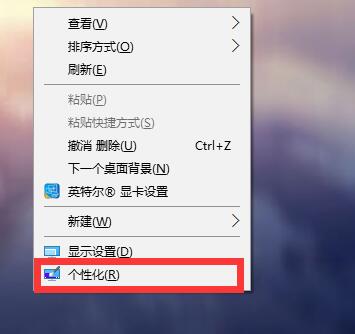
2、打开以后,点击左上角【主页】齿轮。
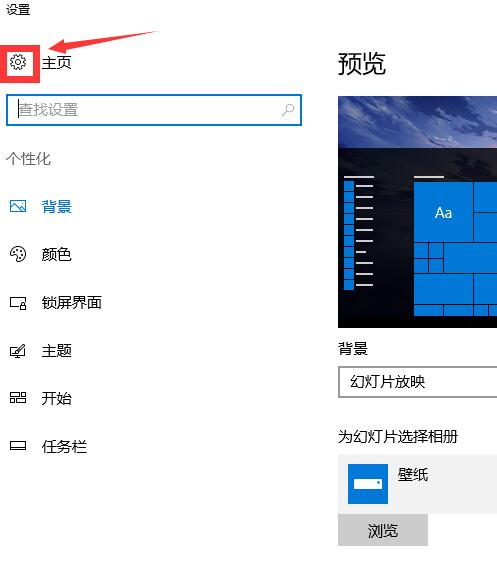
3、点击选择【系统】

4、选择【显示】,再点击【高级显示设置】。
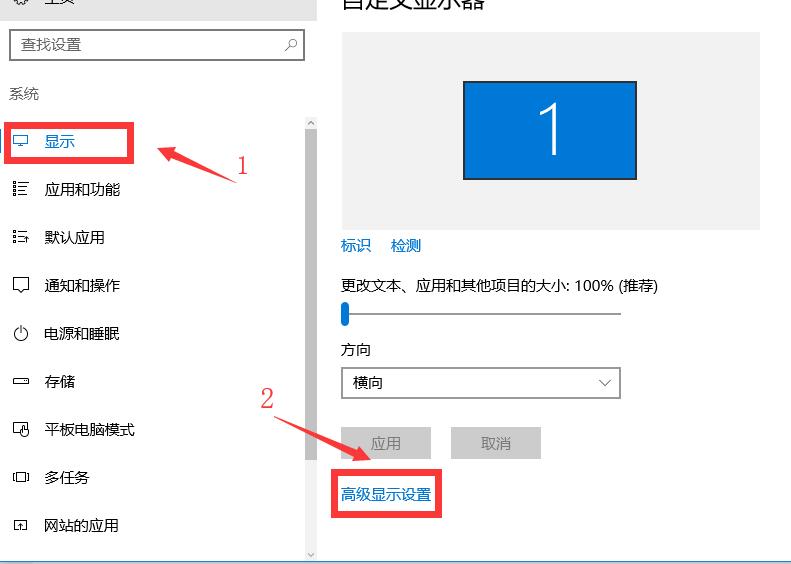
5、点击红框选择的区域,【分辨率】下面的一栏。
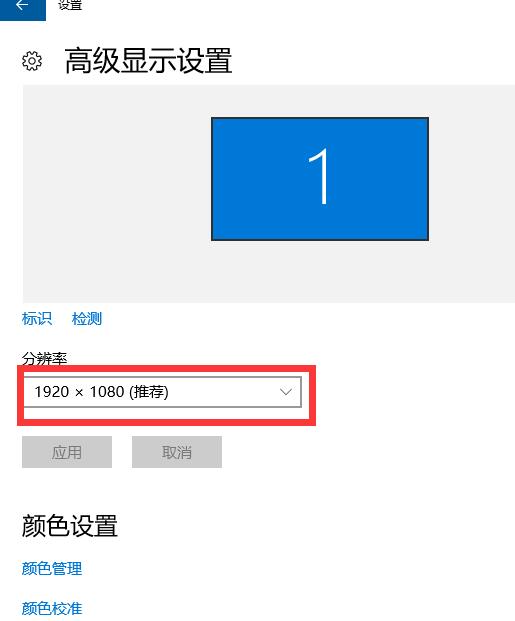
6、选择自己习惯的分辨率。
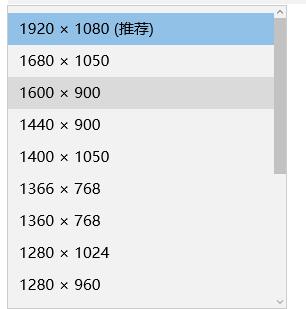
7、选择以后会为用户们进行预览,觉得合适就点击【保留更改】,不合适的话就选择【还原】。
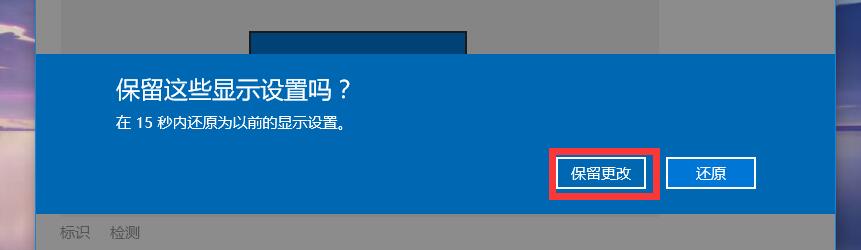 本篇电脑技术文章《Win10如何调节电脑分辨率?Win10调节电脑分辨率方法》由下载火(xiazaihuo.com)纯净系统之家网一键重装软件下载平台整理发布,下载火系统重装工具网可以一键制作系统启动盘,也可在线一键重装系统,重装好的系统干净纯净没有预装软件!
本篇电脑技术文章《Win10如何调节电脑分辨率?Win10调节电脑分辨率方法》由下载火(xiazaihuo.com)纯净系统之家网一键重装软件下载平台整理发布,下载火系统重装工具网可以一键制作系统启动盘,也可在线一键重装系统,重装好的系统干净纯净没有预装软件!Win10输入法切换不了怎么回事?Win10输入法无法切换的解决方法
我们在使用电脑的时候经常会安装各种不同的输入法来使用,并且在使用的过程中大多数会用快捷键来进行切换,但最近有小伙伴在使用的时候发现无法正常的进行切换,那么下面就和小编一起来看看Win10输入法无法切换的解决方法吧。






